Алексей Гладкий - 1С:Розница 8.2 с нуля. 50 уроков для начинающих
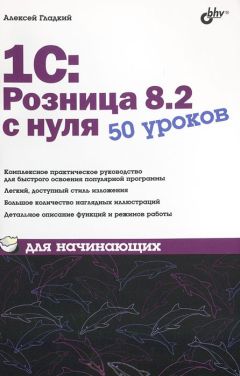
Все авторские права соблюдены. Напишите нам, если Вы не согласны.
Описание книги "1С:Розница 8.2 с нуля. 50 уроков для начинающих"
Описание и краткое содержание "1С:Розница 8.2 с нуля. 50 уроков для начинающих" читать бесплатно онлайн.
Книга предоставляет полное описание приемов и методов работы с программой 1С:Розница 8.2. Показано, как автоматизировать учет всех основных операций предприятия розничной торговли и сопутствующих процессов (складской учет, инвентаризация и др.). Описано, как вводить исходные данные, заполнять справочники и каталоги, работать с первичными документами, формировать разнообразные отчеты, выводить данные на печать. Каждый урок содержит подробное описание рассматриваемой темы с детальным разбором и иллюстрированием всех этапов. Особое внимание уделено вопросам подготовки программы к работе, а также ведению первичной документации.
Важно!
При удалении пользовательской инструментальной панели следует учитывать, что программа не выдает дополнительный запрос на подтверждение операции удаления, а сразу удаляет ее из списка.
Вкладка Команды предназначена для добавления в состав той или иной инструментальной панели новых команд. Содержимое вкладки показано на рис. 1.25.
Рис. 1.25. Содержимое вкладки Команды
Все команды, имеющиеся в системе, в зависимости от своего функционального назначения объединены в тематические категории. Перечень этих категорий представлен в левой части вкладки Команды в поле Категории. В правой части этой вкладки в поле Команды отображается перечень команд, входящих в текущую категорию. Кроме этого, в поле Категории есть категория Все команды – она включает в себя все команды, имеющиеся в конфигурации.
Чтобы добавить требуемую команду (а точнее – соответствующую ей кнопку) на панель инструментов, следует выбрать ее в поле Команды и просто перетащить мышью в нужное место. Для удаления кнопки из панели инструментов нужно щелкнуть на ней правой кнопкой мыши и выполнить команду контекстного меню Удалить (данная операция возможна только при открытом окне Настройка, независимо от выбранной вкладки).
УРОК 9. Дополнительные настройки программы
Для перехода в режим работы с дополнительными настройками программы предназначена команда главного меню Сервис → Параметры. При активизации данной команды на экране открывается окно, изображенное на рис. 1.26.
Рис. 1.26. Настройка прочих параметров программы
В этом окне на вкладке Общие определяется значение рабочей даты, используемой в конфигурации. Рабочая дата – это дата, которая будет по умолчанию подставляться во вновь создаваемые документы и формы, использоваться при расчете курсов валют, а также в иных случаях, когда конкретная дата не указана. Если на данной вкладке установить флажок Использовать текущую дату компьютера, то в качестве рабочей даты будет использоваться текущая дата компьютера. Если же данный флажок снят, то рабочую дату нужно будет ввести в расположенном ниже поле Использовать значение (по умолчанию здесь отображается системная дата компьютера).
На вкладке Тексты (см. рис. 1.26) выполняется настройка параметров работы с текстовыми данными. Если установлен флажок Перетаскивание текста, то при работе с блоками (выделенными фрагментами) текста можно будет выполнять его перетаскивание мышью с помощью метода drag & drop (перетащить и бросить). При установленном флажке Разрешать помещать курсор после концов строк курсор в тексте можно будет помещать в конце строк; в противном случае – только перед символом "перевод строки", который устанавливается нажатием клавиши <Enter>.
Если установлен флажок Отображать пробелы и табуляции, то в текстовом документе будут отображаться символы пробела и табуляции. Этот режим удобно использовать для форматирования текстовых документов. При установленном данном флажке становятся доступными поля Пробел и Табуляция, в которых с клавиатуры вводятся символы соответственно пробела и табуляции.
При необходимости можно включить режим, при котором символ табуляции будет автоматически заменяться определенным количеством пробелов. Для этого нужно установить флажок Заменять табуляцию при вводе и в расположенном ниже поле Ширина табуляции с клавиатуры либо с помощью кнопок счетчика ввести требуемое число пробелов.
В поле Автоотступ можно установить либо отключить режим автоматического отступа при нажатии клавиши <Enter>. Требуемое значение выбирается из раскрывающегося списка, возможные варианты – Включить либо Отключить.
В поле Шрифт осуществляется выбор шрифта, который будет использоваться при наборе текста. При нажатии кнопки выбора на экране открывается окно настройки параметров шрифта, в котором выполняются необходимые действия.
На вкладке Справка с помощью переключателя Справочная информация выбирается способ представления справочной информации. Если данный переключатель установлен в положение Выводить в одном окне, то все элементы справки будут показываться в одном окне. Если же выбрано значение Выводить в разных окнах (это значение установлено по умолчанию), то разные элементы справочной информации будут выводиться по отдельности – каждый элемент в своем окне. Первый вариант позволяет избежать нагромождения окон при частом вызове разных элементов и разделов справочной информации; с помощью второго варианта можно одновременно просматривать несколько разных элементов (разделов) справки.
Все изменения, выполненные на вкладках окна настройки параметров, вступают в силу только после нажатия кнопок OK либо Применить. С помощью кнопки Отмена осуществляется выход из данного режима без сохранения выполненных изменений.
УРОК 10. Настройка параметров учета
Еще один важный момент подготовки программы к работе заключается в настройке параметров учета. Для перехода в данный режим нужно выполнить команду главного меню Сервис → Настройка учета → Настройка параметров учета – при ее активизации отображается окно, которое показано на рис. 1.27.
Рис. 1.27. Настройка параметров учета, раздел Разное
Окно имеет следующую структуру: в его левой части содержится список разделов, а справа отображается содержимое выбранного в данный момент раздела. На рис. 1.27 представлено содержимое раздела Разное.
В разделе Версия показывается номер версии используемого типового решения. По понятным причинам эти сведения не редактируются.
В разделе Штрихкоды можно ввести префиксы штучного и весового товара. Префикс для штучного товара позволяет формировать этикетки на товары с внутренним штрихкодом, отличным от штрихкода поставщика. Что касается префикса штрихкода весового товара, то он указывается в случае, если предприятие ведет учет в разрезе штрихкодов весового товара.
Параметры раздела Печать, единицы позволяют указать дополнительную колонку (Код или Артикул) печатных форм документов, а также выбрать единицу измерения, в которой будут указываться весовые характеристики товарно-материальных ценностей.
Если предприятие намерено продавать товары за безналичный расчет через банковские пластиковые карты, то нужно включить соответствующий режим в разделе Эквайринг. В этом же разделе можно задействовать механизм продажи товаров в кредит в соответствии с договором с банком – для этого достаточно установить флажок Использовать оплату банковскими кредитами.
Конец ознакомительного фрагмента.
Текст предоставлен ООО «ЛитРес».
Прочитайте эту книгу целиком, купив полную легальную версию на ЛитРес.
Безопасно оплатить книгу можно банковской картой Visa, MasterCard, Maestro, со счета мобильного телефона, с платежного терминала, в салоне МТС или Связной, через PayPal, WebMoney, Яндекс.Деньги, QIWI Кошелек, бонусными картами или другим удобным Вам способом.
Примечания
1
Эквайринг – прием к оплате платежных карт в качестве средства оплаты товара, работ, услуг.
Подписывайтесь на наши страницы в социальных сетях.
Будьте в курсе последних книжных новинок, комментируйте, обсуждайте. Мы ждём Вас!
Похожие книги на "1С:Розница 8.2 с нуля. 50 уроков для начинающих"
Книги похожие на "1С:Розница 8.2 с нуля. 50 уроков для начинающих" читать онлайн или скачать бесплатно полные версии.
Мы рекомендуем Вам зарегистрироваться либо войти на сайт под своим именем.
Отзывы о "Алексей Гладкий - 1С:Розница 8.2 с нуля. 50 уроков для начинающих"
Отзывы читателей о книге "1С:Розница 8.2 с нуля. 50 уроков для начинающих", комментарии и мнения людей о произведении.



















